pk游戏网:安全、高速、放心的软件下载!
软件提交 专题合集 热门手游AE淡入淡出文字效果要怎么实现?
为了方便大家更好地使用AE,PK手游网为各位准备了一些操作教程,今天来介绍一下关于用AE打造淡入淡出文字效果的方法,一起来看看吧:
1、首先打开AE,按CTRL+N新建合成组,合成设置参数按自己需要设置,点击确定。
2、按CTRL+Y新建一个固态层做为背景,颜色按需要设置,点击确定。
3、点击文字工具,打上合适的文字,并调整字体和大小比例及位置等。
4、为让文字更美观,这里添加一个外发光效果,右键文字层,选择图层样式-外侧辉光,参数就按实际需要设置。
5、为了更好表现淡入淡出效果,复制多一层文字层,点击文字层按CTRL+D,并改一下复制的文字层的文字和调整位置,为了更好显示,点击下层文字眼睛,令文字层不显示,
6、现在点击上层文字眼睛让文字不显示,打开下层文字眼睛显示文字,点击下层文字按T(快捷键T)调出透明度,在0秒位置点透明度秒表添加一个关键帧,设置数值0%,到15帧位置添加一个关键帧,设置数值为100%,接着在2秒位置添加一个关键帧,设置数值为100%,最后在2秒15帧位置添加一个关键帧,设置数值为0%。
7、点击上层文字眼睛显示,按T(快捷键T)调出透明度,在2秒15帧位置点透明度秒表添加一个关键帧,设置数值0%,到3秒位置添加一个关键帧,设置数值为100%,接着在4秒位置添加一个关键帧,设置数值为100%,最后在4秒15帧位置添加一个关键帧,设置数值为0%。
通过以上操作,就可以用AE打造淡入淡出文字效果了,希望PK手游网的这篇教程可以帮助到大家哦!
推荐应用
热门文章
本类排行
热门应用
 包子漫画 官方入口网页版 v1.0
包子漫画 官方入口网页版 v1.01.48 MB | 11-22
进入 漫蛙MANWA漫画 官方正版入口下载 v2.0
漫蛙MANWA漫画 官方正版入口下载 v2.030.46 MB | 11-21
进入 pvz融合版 2.1.4最新版 v2.2
pvz融合版 2.1.4最新版 v2.20.00 MB | 11-29
进入 奥汀三国群英传7单机版 1.002
奥汀三国群英传7单机版 1.0020.00 MB | 04-25
进入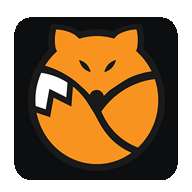 尾巴漫画 免费漫画页面弹窗 v8.8.0
尾巴漫画 免费漫画页面弹窗 v8.8.023.65 MB | 11-30
进入

